电脑Word中怎么利用书签做超链接交互跳转? 电脑Word中利用书签做超链接交互跳的方法
时间:2017-07-04 来源:互联网 浏览量:
今天给大家带来电脑Word中怎么利用书签做超链接交互跳转?,电脑Word中利用书签做超链接交互跳的方法,让您轻松解决问题。
场景:公司HR、行政、财务等部门或个人作者需要进行文案交互跳转的职场办公人士。具体方法如下:
1先设置书签,将鼠标定位至 乔布斯母亲 介绍的段落处,点击“插入—书签”按钮,在新弹开的书签窗口中,输入书签名字:母亲。然后确定。(下图 2 处)
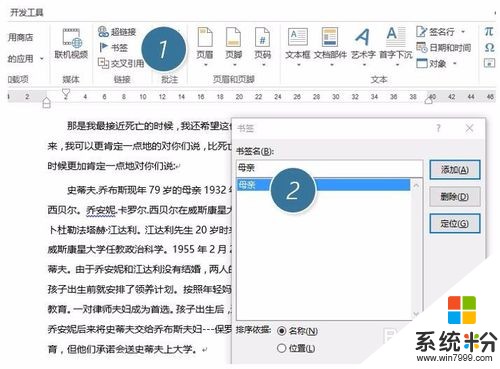 2
2接下来设置超链接。将光标选中(点击参见)字样,鼠标右键,在新弹菜单中选择“超链接”。(下图 3 处)
 3
3在超链接的菜单界面中,选择链接到“本文档中的位置”。(下图 4 处)并选择之前设置好的“母亲”标签。单击确定后搞定。
 4
4设置完毕只需按住Ctrl键,在单击“点击参见”这四个字就会跳转到 乔布斯母亲 段落介绍位置。
以上就是电脑Word中怎么利用书签做超链接交互跳转?,电脑Word中利用书签做超链接交互跳的方法教程,希望本文中能帮您解决问题。
我要分享:
相关教程
- ·怎么在Word文档中创建超链接 在Word文档中创建超链接方法
- ·WORD文档中要设置超链接的方法 如何在word里面来进行文档超链接的设置
- ·word文档目录超链接的添加方法 如何在word中添加超链接方法
- ·word文档中想要设置超链接的方法 word文档中如何才可以设置超连接呢
- ·word文档中要如何来设置超链接 对于在word设置超链接的方法
- ·word文档中输入网址变成超链接的方法 如何在word文档中使得网址成为超链接
- ·戴尔笔记本怎么设置启动项 Dell电脑如何在Bios中设置启动项
- ·xls日期格式修改 Excel表格中日期格式修改教程
- ·苹果13电源键怎么设置关机 苹果13电源键关机步骤
- ·word表格内自动换行 Word文档表格单元格自动换行设置方法
电脑软件热门教程
- 1 怎样通过无线让音箱播放手机中的音乐 通过无线让音箱播放手机中的音乐的方法
- 2 Windows无法验证发行者该如何解决 Windows无法验证发行者该怎么解决
- 3 Windows7无法开机显示0x000007B怎么办 w7开机蓝屏的原因
- 4微软Surface Pro 3美国学生特惠
- 5电脑前置面板连线错误
- 6语音对方听不到自己的声音怎么办 视频通话对方听不到自己说话怎么解决
- 7Call of Duty:Ghosts 显卡检测问题如何解决 Call of Duty:Ghosts 显卡检测问题解决方法
- 8家里网线端口面板(网线插座)怎样安装? 家里网线端口面板(网线插座)安装的方法有哪些?
- 9耳机如何来辨别真伪 用什么方法可以来识别耳机的真伪
- 10iPad Split View如何分屏 iPad Air分屏的方法?
